恭喜您購買了全新的 iPhone 17,迫不及待想要快速設定並享受新功能!如果您不確定如何設定與啟用 iPhone 17,別擔心。在這份指南中,我們將逐步說明完整的設定流程,無論您是要從舊 iPhone 轉移資料,還是重新開始都沒問題。如果您的 iPhone 17 無法啟用,我們也分享了幾個經過驗證的解決方案來協助您排除問題!

第一部分:開始之前的準備工作
在學習如何設定與啟用 iPhone 17 之前,您必須先處理一些事情。這對於流程順利進行且不遺失資料、順利完成是必要的:
1. 為您的 iPhone 17 充電(至少 50%)
確保您的 iPhone 17 在設定前至少有 20-50% 的電池電量,這樣在程序完成之前不會關機。
2. 插入 SIM 卡或準備 eSIM 啟用
在設定 iPhone 17 之前,將 SIM 卡放入您的 iPhone 17 或準備 eSIM。方法如下:
插入 SIM 卡:
步驟一:找到左側的 SIM 卡槽。使用退卡工具或迴紋針開啟。
步驟二:插入 Nano-SIM(對齊缺口)。然後,將卡槽推回直到聽到喀擦聲。

準備 eSIM:
步驟一:前往 iPhone 17 的「設定」。然後選擇「行動服務」。
步驟二:點選「加入 eSIM」。您也可以掃描電信業者的 QR 碼或使用電信業者的 App。
3. 準備您的 Apple ID 和密碼
準備好您的 Apple ID 和密碼(或在設定過程中建立一個)。
4. 選擇性:備份舊 iPhone 以供資料轉移
如果您要從舊手機設定新的 iPhone 17,請備份舊 iPhone 以供資料轉移。方法如下:
步驟一:前往 iPhone 17 的「設定」。然後選擇「[您的姓名]」。
步驟二:選擇「iCloud」。接著點選「iCloud 備份」。選擇「立即備份」。
第二部分:iPhone 17 設定與啟用完整教學【詳細步驟】
處理完必要事項後,以下是如何使用或不使用舊 iPhone 來設定和啟用 iPhone 17:
從舊 iPhone 設定:
以下是如何從舊 iPhone 設定新 iPhone 的方法:
步驟一:開啟您的新 iPhone 17。將其放在舊手機附近。
步驟二:確保您的舊 iPhone(iOS 11+)和新 iPhone 17 都連接到 Wi-Fi 且已開啟藍牙。
步驟三:會出現「快速開始」畫面。確認正確的 Apple ID。然後點選「繼續」。
步驟四:使用舊 iPhone 掃描新 iPhone 17 上的動畫。在新手機上輸入舊 iPhone 的密碼。
步驟五:設定 Face ID/Touch ID。然後輸入您的 Apple ID 密碼。如有要求,輸入其他裝置的密碼。
步驟六:選擇如何轉移/回復:
點選「直接從 iPhone 轉移」。保持兩支手機靠近並插電。在轉移完成前無法使用手機。
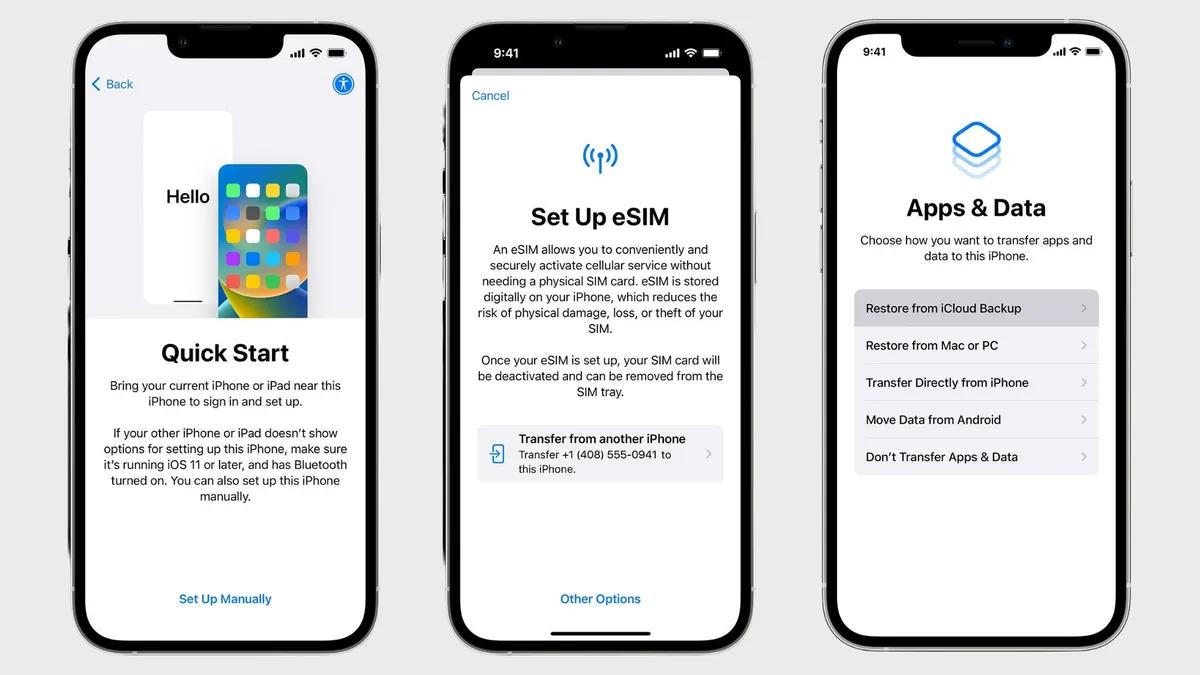
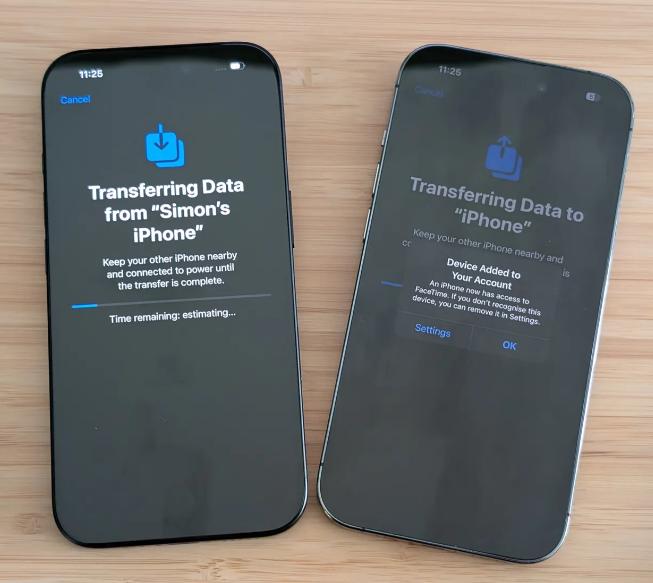
步驟七:設定 iCloud Drive、Apple Pay 和鑰匙圈。同意條款。然後選擇現在或稍後啟用「Siri」。
步驟八:選擇分析、原彩顯示和顯示檢視(標準/放大)的選項。點選「開始使用」。然後開始使用您的 iPhone 17。
以下是如何在沒有舊 iPhone 的情況下設定新 iPhone:
步驟一:開啟您的新 iPhone 17。在「Hello」畫面時,滑動開始。
步驟二:選擇語言和國家/地區。選擇「手動設定」。
步驟三:使用 WiFi 或行動網路(如果已插入 SIM 卡),或 eSIM。設定密碼(可選,稍後可更改)。然後在您的 iPhone 17 上設定「Face ID」。
步驟四:使用您的 Apple ID 登入(或建立一個/稍後跳過)。在「App 與資料」畫面,選擇如何轉移/回復資料:
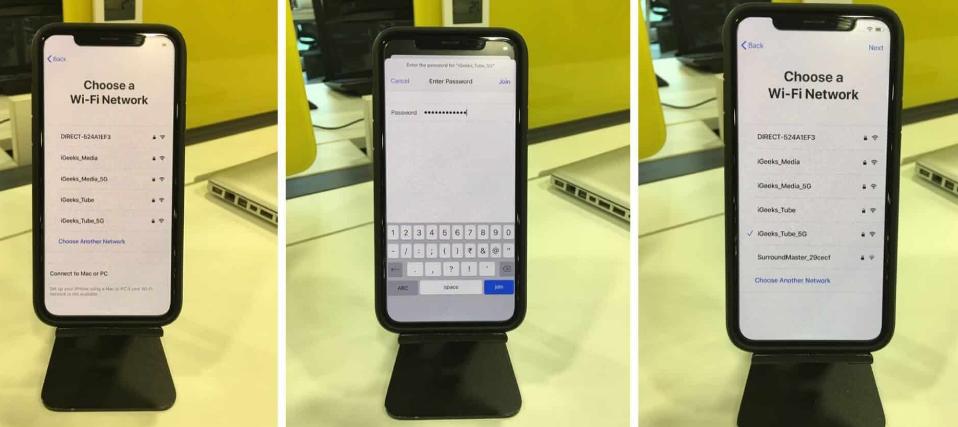
選擇「從 iCloud 下載」(如果您有 iCloud 備份)。資料和 App 會在背景回復,因此您可以立即開始使用您的 iPhone。
第三部分:iPhone 17 無法啟用?輕鬆解決!
方法一:檢查 Apple 啟用伺服器狀態
Apple 的啟用伺服器會在您使用前驗證您的 iPhone。如果伺服器當機,您的裝置將無法啟用。檢查 Apple 系統狀態頁面可以幫助您查看問題是否在 Apple 那邊。如果是,唯一的解決方案就是等到伺服器再次運作。
方法二:使用穩定的網路連線
您的 iPhone 需要強大的網路連線才能與 Apple 的啟用伺服器通訊。如果 Wi-Fi 訊號弱,啟用可能會失敗。因此,切換到更好的 Wi-Fi 網路或使用行動數據可能會有幫助。您也可以嘗試重新啟動路由器或連接到其他網路來解決問題。
方法三:重新啟動或強制重新啟動您的 iPhone
重新啟動您的 iPhone 17 可以修復阻止啟用的小軟體故障。強制重新啟動更強力,如果手機當機或無反應時會有幫助。重新啟動會清除暫存檔案,而強制重新啟動會強制重設啟用程序。方法如下:
重新啟動 iPhone 17:
步驟一:按住「音量」或「側邊」按鈕。然後拖動滑塊關機。
步驟二:等待 20-30 秒。然後按下「側邊」按鈕。持續按住直到您的 iPhone 17 重新開機。

方法四:檢查或重新插入您的 SIM 卡
您的 iPhone 17 需要 SIM 卡才能連接到您的電信業者,如果 SIM 卡損壞或插入不正確,啟用可能會失敗。取出後重新插入可確保其正確安裝。同時檢查 SIM 卡是否乾淨且未損壞。
方法五:使用電腦(Finder 或 iTunes)進行啟用
如果透過 Wi-Fi 啟用失敗,您可以使用 Finder(在 macOS Catalina 或更新版本)或 iTunes(在較舊的 macOS 或 Windows)啟用您的 iPhone 17。電腦提供與 Apple 伺服器更穩定的連接,也可以安裝啟用所需的軟體更新。如果您希望在沒有 SIM 卡的情況下啟用手機,這個方法也很理想。但是,您的手機不能鎖定到特定電信業者。以下是使用 iTunes/Finder 設定與啟用 iPhone 17 的方法:
步驟一:將您的 iPhone 17 連接到已安裝 iTunes/Finder 的電腦。如有要求,在手機上點選「信任此電腦」並輸入密碼。
步驟二:開啟 Finder/iTunes。您的 iPhone 應該會自動出現。選擇「設定為新的 iPhone」。點選「繼續」。
步驟三:按照螢幕上的步驟進行。如有要求,輸入您的 Apple ID。等待 Apple 驗證您的裝置。
步驟四:完成後,中斷連接您的 iPhone 17 並完成設定。
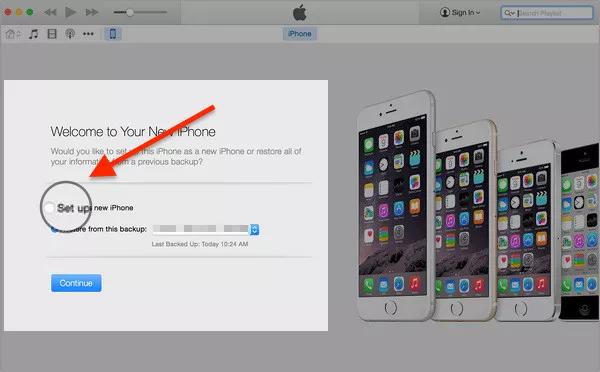
方法六:復原模式/回復
使用復原模式可以透過重新安裝 iOS 來修復阻止啟用的嚴重軟體問題。它也讓您可以將 iPhone 17 重設為原廠設定,但會清除所有資料,所以應該是最後手段。以下是如何將您的 iPhone 17 置於復原模式:
步驟一:將您的 iPhone 置於復原模式:
- 按下並快速放開「音量+」。
- 按下並快速放開「音量-」。
- 按住「側邊按鈕」直到出現復原模式畫面。
步驟二:將您的 iPhone 17 連接到已安裝 iTunes/Finder 的電腦。如有要求,在手機上點選「信任此電腦」並輸入密碼。
步驟三:開啟 Finder/iTunes。您的手機會在復原模式下自動被偵測。
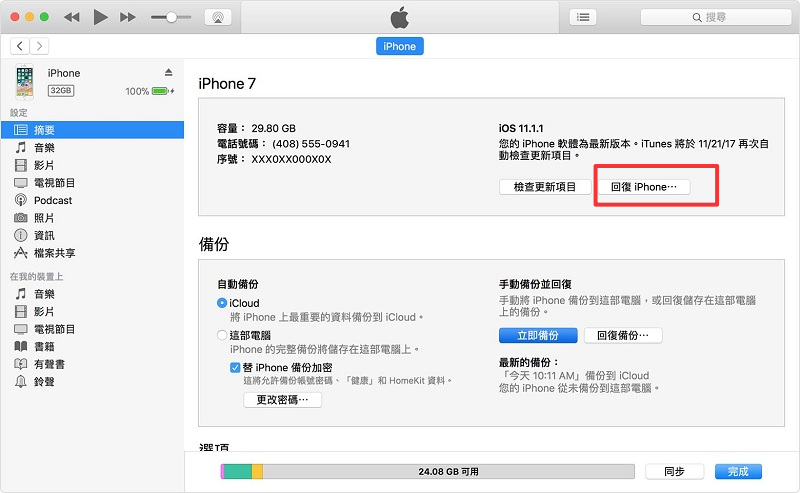
步驟四:會出現訊息詢問您是否要更新或回復您的 iPhone 17。點選「回復」。
方法七:使用第三方工具修復啟用問題
您也有機會在不遺失資料的情況下修復無法啟用的 iPhone 17。您可以使用像 Tenorshare ReiBoot 這樣的第三方工具來修復阻止啟用的任何 iOS 問題,避免回復手機。該工具可以排除 150+ 種 iOS 問題,還能管理您的 iDevice。以下是其主要功能一覽:
- 修復常見的 iOS 問題,如藍屏/黑屏/白屏當機、iDevice 卡在更新畫面/Apple 標誌或復原模式等。
- 排除無反應或當機的 iOS 裝置、App 當機和開機循環問題。
- 讓您無需密碼即可存取 iDevice 並在不使用 iTunes 的情況下重設。
- 讓您只需輕點一下即可進入/退出復原模式。
- 讓您在不使用 iTunes/iCloud 的情況下備份和回復 iDevice。
- 在不使用 iTunes 或越獄的情況下升級/降級 iOS,包括 Beta 版。
- 修復 iTunes 錯誤並在售出或轉讓 iDevice 前清除資料。
- 支援最新的 iOS 26 和 iPhone 17。
按照以下說明使用 ReiBoot 修復阻止 iPhone 17 啟用的 iOS 問題:
- 將您的 iPhone 17 連接到電腦。然後在同一台電腦上安裝並執行 ReiBoot。
- 在手機上出現提示時信任您的電腦。點選「開始修復」。
- 接著選擇「標準修復」。之後,點選「下載」以取得目前的 iOS 韌體。
- 點選「開始標準修復」。工具會修復造成您 iPhone 17 啟用問題的原因,您的手機會重新開機。之後,您可以檢查是否已成功啟用。
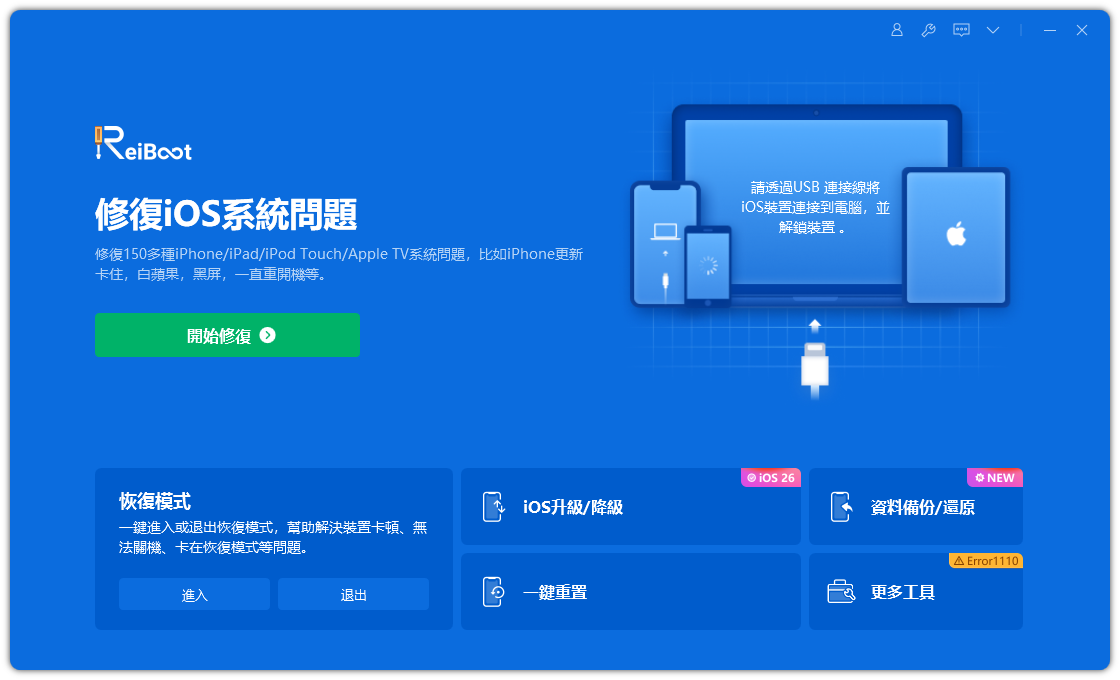




第四部分:iPhone 17 設定與啟用常見問題
Q1. 設定新 iPhone 17 時,是否要先插入 SIM 卡?
對於美國地區的 iPhone 14 和更新機型,沒有實體 SIM 卡槽,因此您需要設定 eSIM。在有實體 SIM 卡的地區,您可以在開機前或設定程序要求時插入 SIM 卡。如有需要,手機會引導您完成啟用。
Q2. iPhone 17 啟用需要多長時間?
啟用 iPhone 17 可能需要幾分鐘到一小時以上,取決於您的設定。如果您要轉移大量資料,快速開始可能需要更長時間。但透過 Finder 或 iTunes 啟用通常只需要幾分鐘。不過,整體時間取決於您的資料大小和網路速度。
Q3. 設定新 iPhone 時,所有內容都會轉移嗎?
設定新 iPhone 時,您可以使用快速開始、iCloud 或電腦備份來移動資料。這會轉移 App、設定、照片、聯絡人等等。使用 iCloud 時,資料會在背景下載,因此您可以立即使用手機。
結論
了解如何設定與啟用 iPhone 17 通常很容易,可以使用快速開始、iCloud 或全新設定。如果啟用失敗,您可以嘗試檢查 Apple 伺服器、切換網路、重新啟動或使用 Finder/iTunes。復原模式可能有幫助,但會清除資料。
因此,要在不遺失資料的情況下修復啟用問題,Tenorshare ReiBoot 是一個很好的選擇。它可以解決 150+ 種 iOS 問題,包括任何阻止啟用的軟體故障,並提供許多 iOS 管理功能。















